Berealアプリが正常に動作しないのを修正する9つの方法

BeRealアプリの一般的な問題によってソーシャルエクスペリエンスが中断されないように、ここではBeRealアプリが正常に動作しない問題を修正する9つの方法を紹介します。
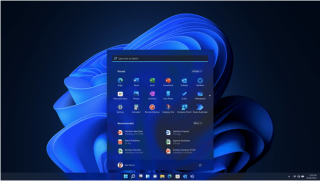
Windows 11のタスクバーが機能しませんか?はい、最近Windows 11にアップグレードした場合は、実行中にいくつかの問題とマイナーなバグが発生する可能性があります。Windows 11はまだ公式リリースを行っていないため、ベータ版で実行されているため、いくつかの問題が発生する可能性があります。Windows 11の改良されたタスクバーには、[スタート]メニュー、検索ボックス、通知領域、アプリアイコンなどへのショートカットが含まれています。
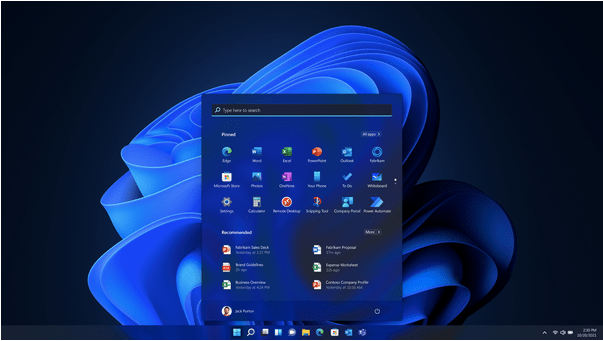
そのため、Windows 11タスクバーにアクセスできない場合は、非常に煩わしいものになる可能性があります。ほとんどのユーザーは、Windows 11のタスクバーがブロックされて非アクティブになり、それ以上のアクションを実行する選択肢がまったくないことを報告しています。
この投稿では、デバイスの設定にいくつかの簡単な変更を加えることで、「Windows11タスクバーが機能しない」問題を修正するために試すことができるいくつかの解決策をリストしました。これらのソリューションのいずれかを使用して、Windows11のタスクバーまたはスタートメニューを修正できます。
始めましょう。
更新後にWindows11タスクバーが機能しない?これが修正です!
1.サービスを再起動します
現在タスクバーが動かなくなっているので、Control + Shift + Escapeキーの組み合わせを押してタスクマネージャーを開きます。タスクマネージャウィンドウで、[プロセス]タブに切り替え、[Windowsエクスプローラ]サービスを探します。このサービスを右クリックして、「再起動」を選択します。
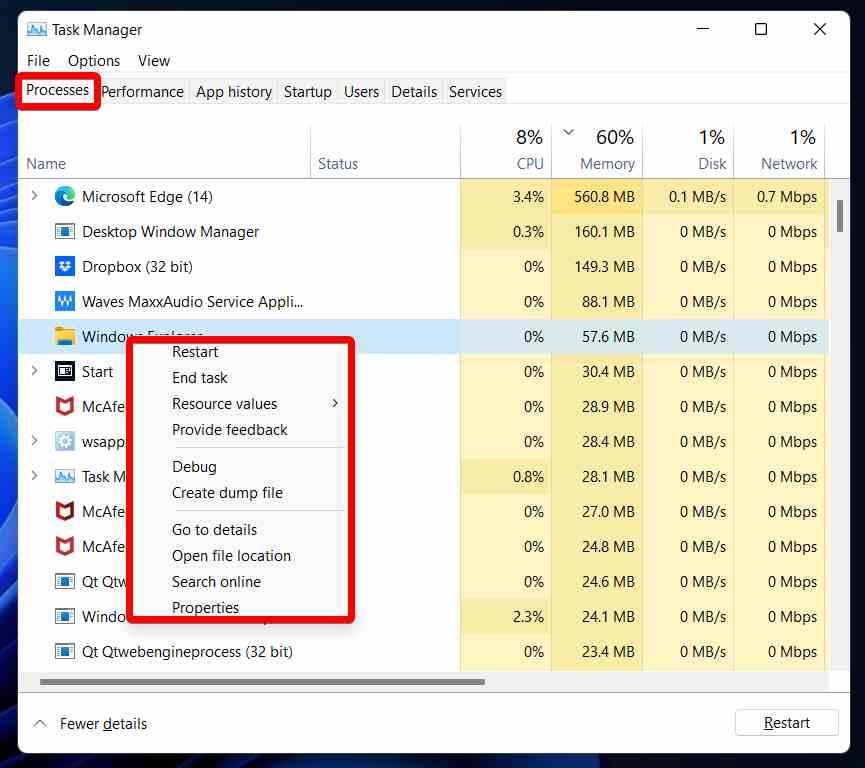
次に、タスクマネージャの[詳細]タブに切り替えます。以下にリストされているサービスを探し、それぞれを右クリックして、同じ順序で「タスクの終了」を選択します。
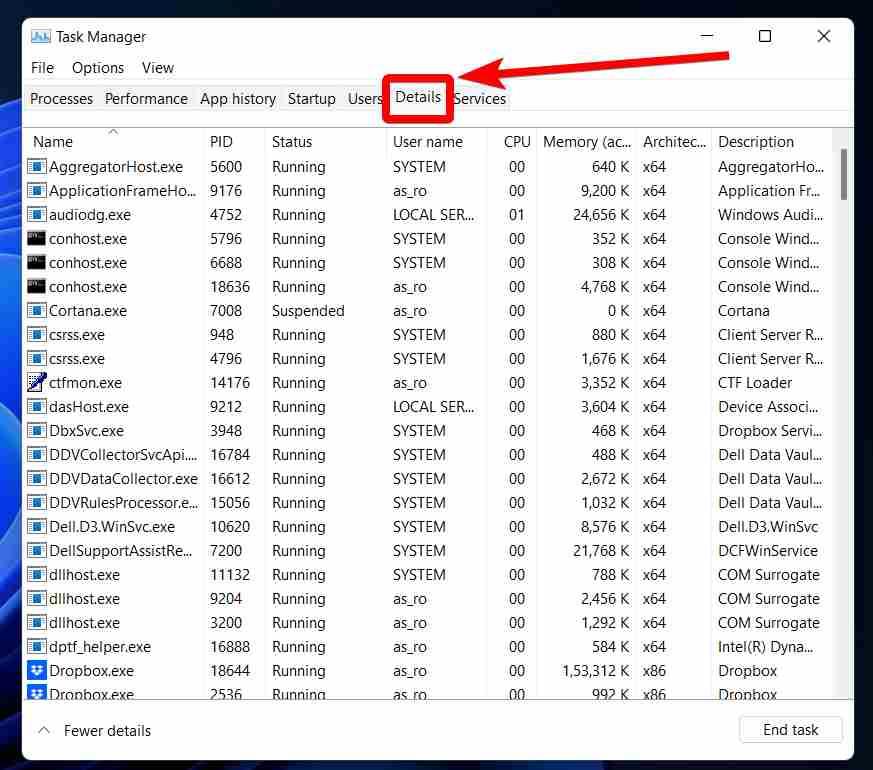
ShellExperienceHost.exe
SearchIndexer.exe
SearchHost.exe
RuntimeBroker.exe
また読む:Windows11でファイルエクスプローラーの検索履歴を無効にする方法
2.デバイスをシャットダウンします
通常、マシンのシャットダウンまたは再起動には[スタート]メニューを使用します。ただし、Windows 11のタスクバーが表示されないこの特定のケースでは、電源ボタンを使用してデバイスの電源を切ることができます。
電源ボタンを押してPCを手動でシャットダウンし、数秒後に再起動します。デバイスを再起動すると、すべてのアクティブなサービスとコンポーネントが再ロードされ、新たに開始する機会が与えられます。これは、Windows11タスクバーが機能しない原因となった一時的な不具合を修正するのに役立つ場合があります。
また読む:Windows 11のインストールが100%でスタックしましたか?直し方
3.システムファイルを修復します
「Windows11タスクバーが機能しない」問題を修正するための次の回避策は、コマンドラインターミナルを使用してシステムファイルを修復することです。
Windows + Rキーの組み合わせを押して、[ファイル名を指定して実行]ダイアログボックスを開き、「cmd」と入力してEnterキーを押します。これで、コマンドプロンプトウィンドウにリダイレクトされます。
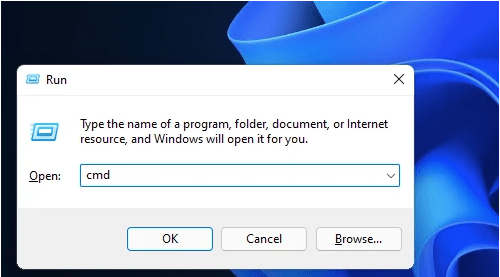
次のコマンドを入力し、それぞれの後にEnterキーを押します。
Dism /Online /Cleanup-Image /ScanHealth
Dism /Online /Cleanup-Image /RestoreHealth
sfc /scannow
これらのコマンドを実行すると、デバイス上の破損したシステムファイルが修復されます。コマンドプロンプトウィンドウを閉じてから、タスクバーに再度アクセスして、アクティブかどうかを確認してください。
また読む:起動可能なWindows 11USBドライブを作成する方法
4.UWPを再インストールします
基本的なUWP(ユニバーサルWindowsプログラム)を再インストールすると、「Windows11タスクバーが表示されない」問題を修正できます。UWPを再インストールするには、Windows PowerShell(管理者)でコマンドを実行する必要があります。次の簡単な手順に従ってください。
Windowsキー+ Sを押して検索バーを開き、WindowsPowerShellと入力します。リストから「WindowsPowerShell(管理者)」オプションを選択します。
このコマンドを入力し、Enterキーを押して実行します。
Get-AppxPackage -AllUsers | Foreach {Add-AppxPackage -DisableDevelopmentMode -Register “$ ($ _. InstallLocation) \ AppXManifest.xml”}
その間にPowerShellウィンドウにいくつかの赤いテキストが表示されても、心配しないでください。コマンドが正常に実行されるまで数分待ちます。
5.XAMLを作成します
レジストリエディタでXAML(Extensible Application Markup Language)ファイルを編集することにより、Windows11の[スタート]メニューまたはタスクバーを簡単に修正できます。必要な作業は次のとおりです。
Windows + Rキーの組み合わせを押して、[実行]ダイアログボックスを開きます。次に、テキストボックスに「Regedit」と入力し、Enterキーを押してレジストリエディタを開きます。
レジストリエディタウィンドウで、次のフォルダの場所に移動します。
HKEY_CURRENT_USER \ Software \ Microsoft \ Windows \ CurrentVersion \ Explorer \ Advanced
Advancedフォルダーを右クリックし、「新規」>「32ビットDワード値」を選択します。
新しいパラメータを「EnableXamlStartMenu」として設定します。「EnableXamlStartMenu」ファイルをダブルクリックし、値を「0」に設定します。
レジストリエディタを閉じて、Windows11のタスクバーが修正されたかどうかを確認します。
よくある質問:
Windowsタスクバーが機能しないのを修正するにはどうすればよいですか?
Windowsタスクバーを修正するには、Windowsエクスプローラーアプリの再起動、レジストリエディターでの変更、PowerShellを使用したUWPの再インストール、システムファイルの修復、マシンの再起動など、さまざまなタスクを実行できます。
タスクバーが機能しないのはなぜですか?
最近、Windows InsiderProgramに登録してデバイスをWindows11にアップグレードした場合、この更新プログラムの実行中に小さな問題やバグが発生する可能性があります。Windows 11はまだベータ版であり、パブリックリリースは、パフォーマンスの改善、バグ修正、その他の機能を備えた今年の終わりまでにリリースされる予定です。
Windows 11の[スタート]メニューを修正するにはどうすればよいですか?
Windows 11の[スタート]メニューを修正するには、一連のトラブルシューティングハックを試すことができます。Windows 11の[スタート]メニューを修正するためにできることがいくつかあります。デバイスを再起動し、タスクマネージャーでWindowsエクスプローラーアプリを閉じ、PCをリセットし、利用可能な最新の更新プログラムを確認します。
詳細については、Windows11のスタートメニューが機能しない問題を修正する方法に関するこのリンクにアクセスしてください。
結論
皆さん、これで「Windows11タスクバーが機能しない」問題を修正する方法に関するクイックガイドは終わりです。デバイスをアップグレードした後、タスクバーまたは[スタート]メニューが突然機能しなくなった場合は、上記の解決策のいずれかを使用してこの問題を修正できます。
この投稿は役に立ちましたか?コメント欄でお気軽にご意見をお聞かせください。
BeRealアプリの一般的な問題によってソーシャルエクスペリエンスが中断されないように、ここではBeRealアプリが正常に動作しない問題を修正する9つの方法を紹介します。
PowerShell から実行可能ファイルを簡単に実行し、システムをマスター制御する方法についてのステップバイステップガイドをご覧ください。
地球上で最もトレンドのリモート会議プラットフォームの一つであるZoomの注釈機能の使い方を詳しく解説します。ズームでユーザビリティを向上させましょう!
デスクトップまたはモバイルの Outlook 電子メールに絵文字を挿入して、より個人的なメールにし、感情を表現したいと思いませんか?これらの方法を確認してください。
NetflixエラーコードF7701-1003の解決策を見つけ、自宅でのストリーミング体験を向上させる手助けをします。
Microsoft Teamsがファイルを削除しない場合は、まず待ってからブラウザーのキャッシュとCookieをクリアし、以前のバージョンを復元する方法を解説します。
特定のWebサイトがMacに読み込まれていませんか?SafariやGoogle Chromeでのトラブルシューティング方法を詳しく解説します。
未使用のSpotifyプレイリストを消去する方法や、新しいプレイリストの公開手順について詳しく説明しています。
「Outlookはサーバーに接続できません」というエラーでお困りですか?この記事では、Windows10で「Outlookがサーバーに接続できない問題」を解決するための9つの便利なソリューションを提供します。
LinkedInで誰かを知らないうちにブロックするのは簡単です。ブログを読んで、匿名になり、LinkedInの誰かをブロックする方法を見つけてください。








